|
|
Windows 8 / 8.1で言語バーを表示する方法 | ||
Windows 8 / 8.1で言語バーを表示する方法 |
|
Q&A番号:014214 更新日:2023/01/17 |
 | Windows 8 / 8.1で、言語バーを表示する方法について教えてください。 |
 | 入力方式の切り替えを行うことで、Microsoft IMEのアイコンを言語バーとして表示させることができます。 |
はじめに
Windows 8 / 8.1の初期状態では、デスクトップのタスクバーにMicrosoft IME 2012のアイコンが表示されています。
入力方式の切り替えを行うことで、アイコン表示ではなく、言語バーとして表示させることができます。
Microsoft IME 2012のアイコンが表示されている状態
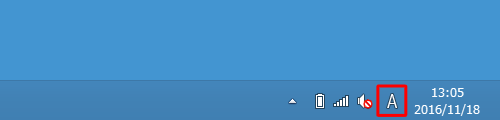
Microsoft IME 2012の言語バーが表示されている状態
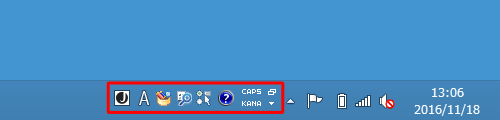
※ Microsoft IME 2012のアイコン(入力インジゲーター)を右クリックし表示されたメニューから、言語バーと同様の操作をすることもできます。
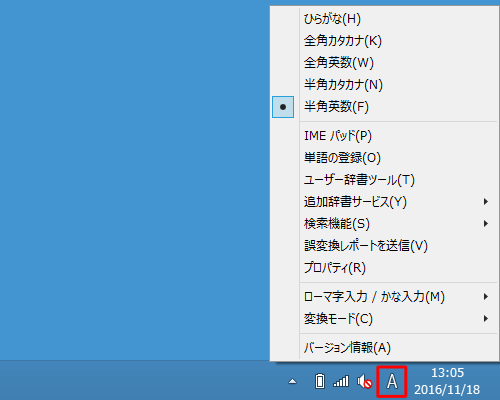
操作手順
Windows 8 / 8.1で言語バーを表示するには、以下の操作手順を行ってください。
※ ここではWindows 8.1の画面で案内していますが、Windows 8でも同様の操作が行えます。
「Windows」キーを押しながら「X」キーを押し、表示された一覧から「コントロールパネル」をクリックします。
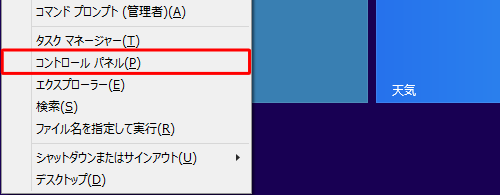
「コントロールパネル」が表示されます。
「表示方法」が「カテゴリ」になっていることを確認し、「言語の追加」をクリックします。
※ 表示方法がアイコンの場合は「言語」をクリックします。
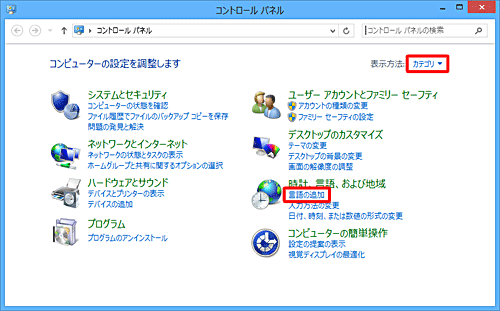
「言語」が表示されます。
「詳細設定」をクリックします。
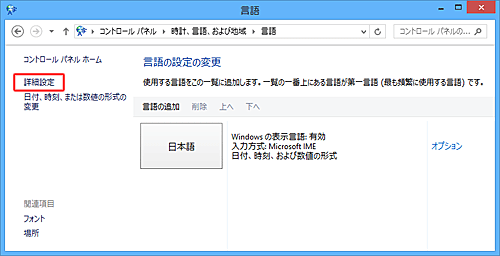
「詳細設定」が表示されます。
「使用可能な場合にデスクトップ言語バーを使用する」にチェックを入れて、「オプション」をクリックします。
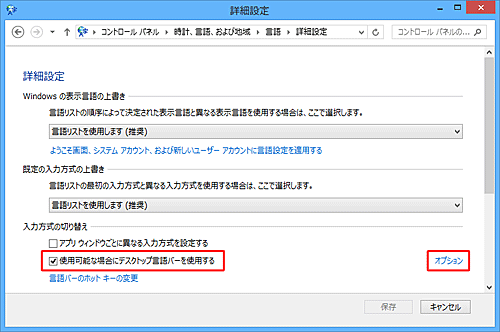
「言語バー」タブをクリックし、「デスクトップ上でフロート表示する」または「タスクバーに固定する」をクリックし、「言語バーアイコンをタスクバーで表示する」にチェックを入れて、「OK」をクリックします。
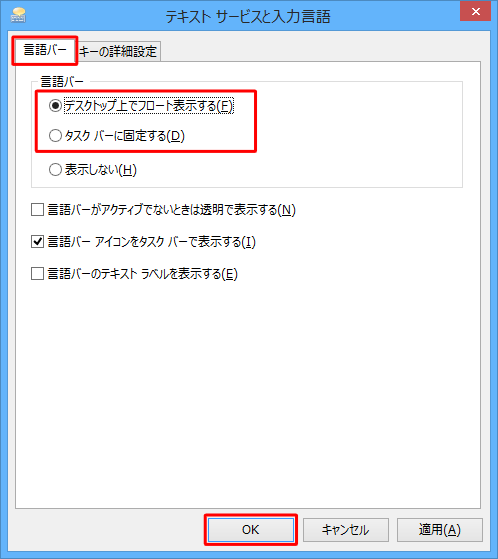
補足
「デスクトップ上でフロート表示する」を選択した場合の言語バーの状態
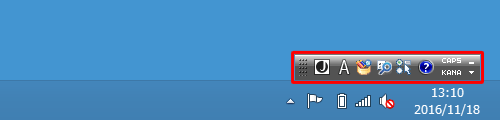
「タスクバーに固定する」を選択した場合の言語バーの状態
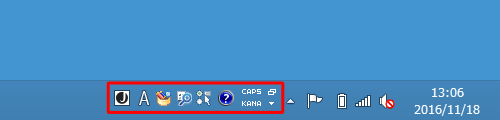
「詳細設定」画面に戻ったら、「保存」をクリックします。
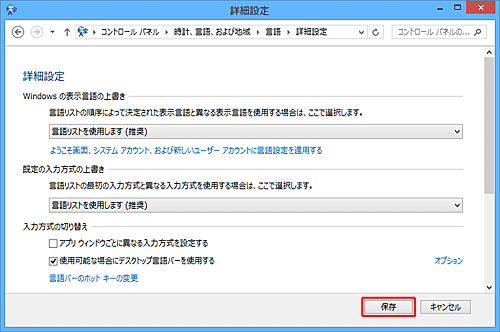
以上で操作完了です。
言語バーが表示されたことを確認してください。
補足
言語バーが表示されない場合は、以下の情報から項目2、項目3を参照してください。
 Windows 8 / 8.1で言語バーが表示されない場合の対処方法
Windows 8 / 8.1で言語バーが表示されない場合の対処方法
アイコン表示に戻したい場合は、手順4で「使用可能な場合にデスクトップ言語バーを使用する」のチェックを外して、「保存」をクリックします。
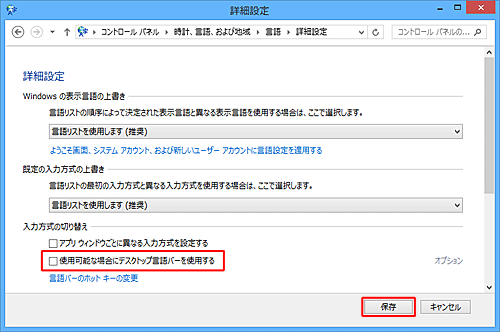
関連情報
このQ&Aに出てきた用語
|
|
|











